Kako odpreti datoteko Pages v računalniku
- Prenesite datoteko Pages na iCloud.com in jo uredite ali prenesite kot datoteko Word ali PDF.
- Uporabite spletni pretvornik datotek za pretvorbo dokumenta Pages v datoteko Word ali PDF.
- Odprite datoteko Pages v napravi iPhone ali iPad in jo pošljite kot datoteko Word ali PDF v računalnik.
Ta članek pojasnjuje tri preproste načine za odpiranje dokumenta Pages v računalniku z operacijskim sistemom Windows. Navodila predvidevajo tudi, da imate Datoteka strani že shranjeno na vašem računalniku.
Odprite datoteko Pages z iCloud
Ni vam treba imeti iPhona, da bi ga imeli račun iCloud. Apple ponuja svojo storitev v oblaku brezplačno, kar vam omogoča, da ne samo odprete dokument Pages, temveč ga uredite na spletu ali prenesete kot datoteko Microsoft Word ali PDF. To je odlična možnost, če pričakujete, da boste prejeli dodatne datoteke Pages.
Obiščite iCloud.com spletno mesto in se prijavite s svojim uporabniškim imenom in geslom.
-
Izberite strani iz mreže aplikacij.
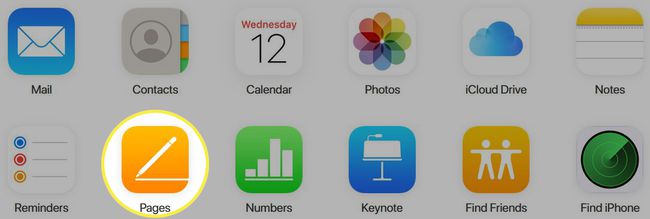
-
V razdelku Nedavno, Prebrskaj ali Skupno kliknite Naloži gumb na vrhu.

-
Poiščite in izberite strani datoteko, nato kliknite Odprto.
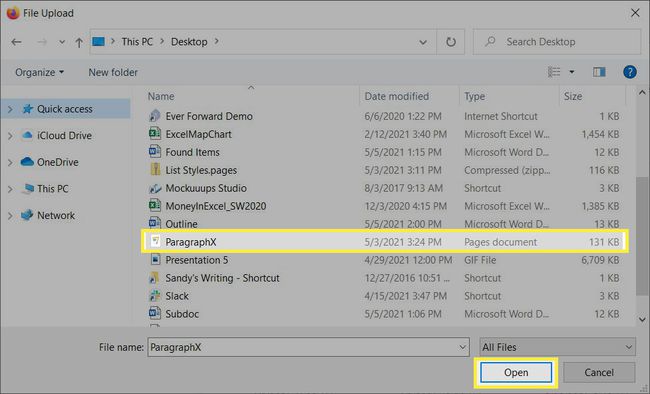
-
V razdelku Brskanje boste videli datoteko Pages. Dvokliknite za odpiranje, ogled in urejanje dokumenta na spletu.
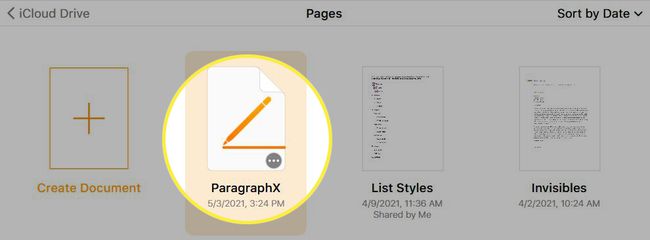
-
Če želite dokument prenesti, kliknite na Elipsa (tri pike) v spodnjem desnem kotu datoteke v razdelku Brskanje. Izberite Prenesite kopijo.
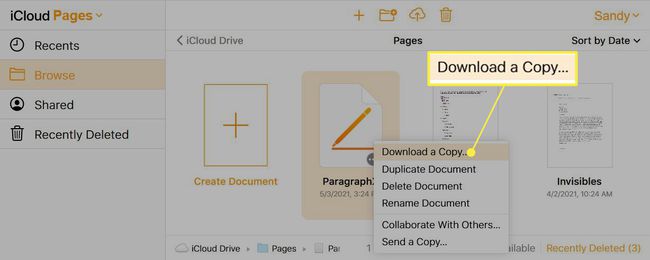
-
Izberite PDF oz Beseda po vaši želji.
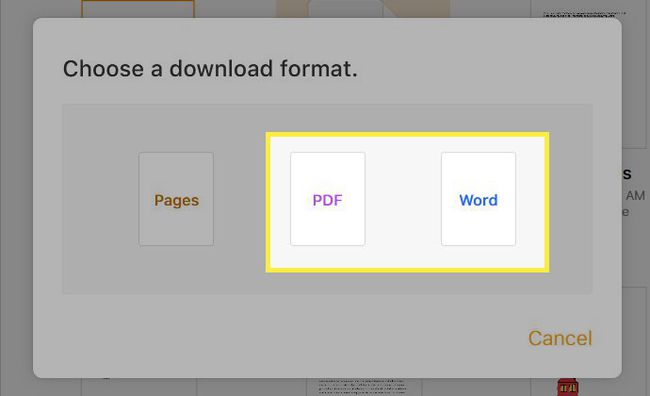
Sledite nadaljnjim pozivom, da prenesete datoteko Pages in jo odprete z aplikacijo po vaši izbiri.
Pretvorite datoteko Pages v Word ali PDF na spletu
Če nimate računa iCloud in ga raje ne ustvarite, lahko dokument Pages pretvorite v drugo vrsto datoteke na spletu. Na spletu je veliko brezplačnih pretvorniki datotek izbirate, pri čemer je CloudConvert na vrhu seznama.
Obiščite CloudConvert.com ali pojdite neposredno na orodje za pretvorbo Strani v Wordu oz Strani v PDF.
-
Kliknite Izberite Datoteka in izberite Iz mojega računalnika.
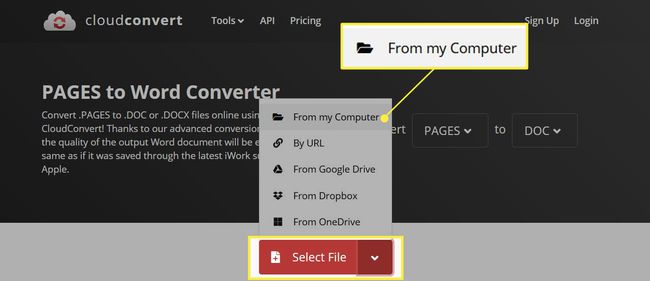
-
Poiščite in izberite datoteko Pages, nato kliknite Odprto.
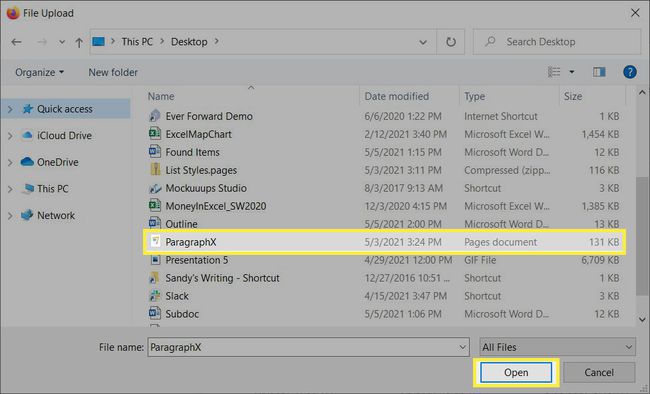
-
Potrdite ime datoteke in to DOC je izbran za Pretvori v. Nato kliknite Pretvorba.
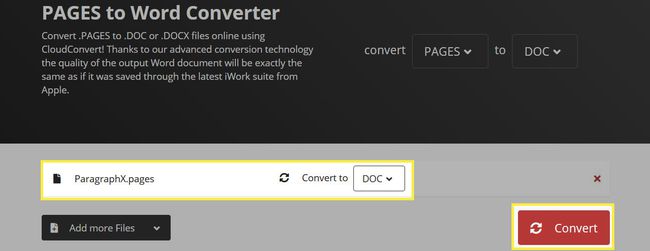
-
Med obdelavo boste videli pretvorbo, in ko bo končana, boste videli Končano. Kliknite Prenesi za pridobitev vaše datoteke.

Sledite naslednjemu pozivu, da prenesete datoteko Pages in jo shranite ali odprite z aplikacijo po vaši izbiri.
Pretvorite in pošljite datoteko strani z uporabo iPhone ali iPad
Morda ste uporabnik sistema Windows, vendar imate v gospodinjstvu tudi iPhone ali iPad. Dokument Pages lahko hitro pretvorite v datoteko Word ali PDF in ga nato delite ali pošljete v računalnik.
Odprite datoteko Pages na vašem iPhone ali iPad. Na primer, v aplikacijah Apple Mail ali Gmail tapnite datoteko v e-poštnem sporočilu, da si jo ogledate.
-
Dotaknite se Deliti gumb v zgornjem desnem kotu in izberite strani v drugi vrstici vašega delovnega lista.
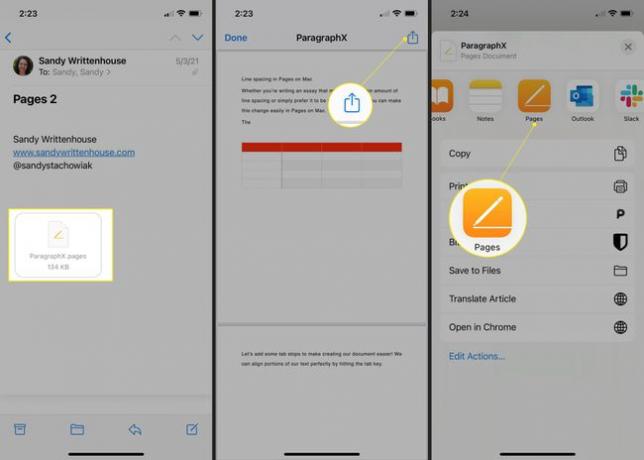
Dotaknite se Elipsa (tri pike) na vrhu naslednjega zaslona.
-
Izberite Izvozi in izberite PDF oz Beseda.
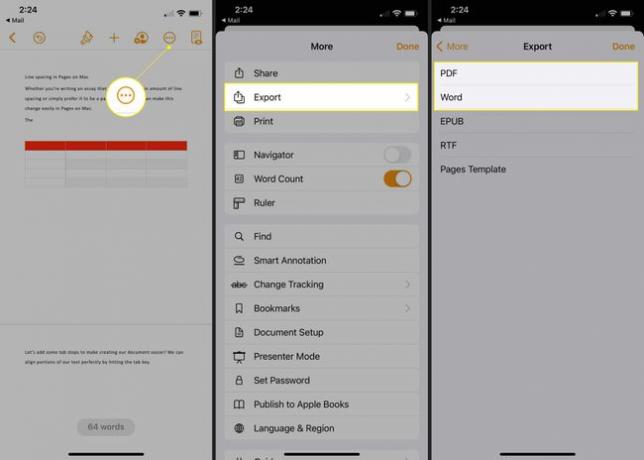
Vaš list za skupno rabo bi se moral samodejno odpreti, če pa se ne, tapnite Deliti.
-
Izberite najboljšo možnost za pošljite ali delite datoteko z računalnikom Windows. Pošljete ga lahko na primer prek pošte, Gmaila, Slacka ali na drug način, da ga preprosto dobite v računalniku.
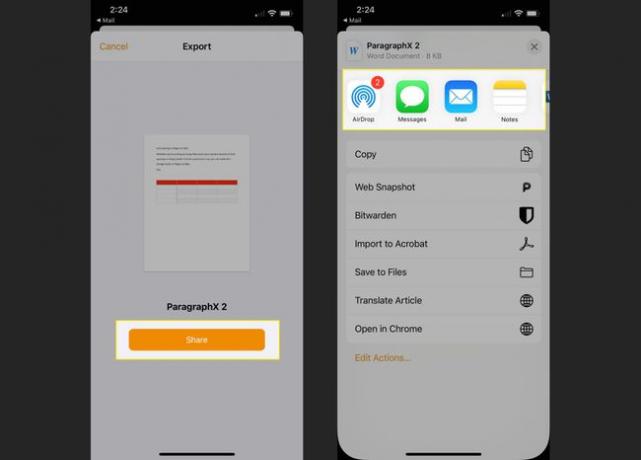
Sledite nadaljnjim pozivom, odvisno od izbrane metode, nato pa odprite datoteko Word ali PDF v računalniku z operacijskim sistemom Windows.
Vsaka od teh metod vam omogoča ogled datoteke Pages, ki jo prejmete, ter jo uredite in shranite v datotečni obliki, ki vam bolj ustreza. In če deluje več kot ena možnost, se lahko odločite, katera vam najbolj ustreza.
Pogosta vprašanja
-
Ali lahko pretvorim dokument Pages v PDF?
da. V računalniku Mac izberite mapa > Izvozi v > PDF in sledite navodilom. V napravi iOS izberite Več (tri pike) > Izvozi > PDF.
-
Kako odprem datoteko Mac Pages v računalniku?
Datoteko bi pretvorili na vašem Macu in jo nato poslali v svoj računalnik. Odprite datoteko in izberite mapa > Izvozi v, nato izberite vrsto datoteke, ki jo lahko odprete v računalniku, na primer PDF. Izberite Izvozi, nato pošljite datoteko v računalnik z e-pošto ali na drug način.
